10 situs game teratas yang tidak diblokir di sekolah tahun 2024

10 situs web game teratas yang tidak diblokir di sekolah tahun 2024. Temukan dunia game yang tidak diblokir dan nikmati permainan tanpa batasan.

PlayStation 4 telah menjadi konsol game andalan Sony untuk waktu yang lama sekarang dan pengguna telah tenggelam dengan game favorit mereka selama ini. Sama seperti konsol lainnya, ada masalah seputar kode kesalahan yang disebut NP-44125-6.
Menurut para gamer, kesalahan NP-44125-6 muncul setiap saat saat menerima undangan dari mitra game mereka. Sedangkan beberapa pengguna diberitahu bahwa mereka tidak dapat mengundang siapa pun dan bergabung dengan mereka di game tertentu.
Ini sedikit membuat frustrasi dan setelah menyelidiki kesalahan secara menyeluruh, kami menemukan bahwa ada banyak kemungkinan alasan yang menyebabkan kesalahan tertentu. Jadi di bawah ini lihat penyebab potensial yang memicu kesalahan.
Apa Penyebab “ Kode Kesalahan PS4 NP-44125-6”?
Bagaimana Memperbaiki "Kesalahan PS4 np-44125-6"?
Daftar isi
Solusi 1 – Verifikasi Masalah Server Jaringan PlayStation
Sebagai perbaikan dasar dalam proses ini, hal paling cerdas yang harus dilakukan adalah memverifikasi masalah server PSN. Terutama dengan opsi Manajemen Akun, masalah Kode kesalahan np-44125-6 meningkat dengan menonjol.
Untuk melakukan langkah ini, kunjungi halaman situs resmi PSN dan periksa status akun. Ini akan memastikan dan memverifikasi apakah semuanya baik-baik saja dari pihak Sony. Inspeksi akan dimulai dengan Manajemen Akun dan memeriksa setiap elemen individu secara sistematis.
Solusi 2 – Mulai Ulang Pengaturan Jaringan Anda
TCP/IP dan jaringan pribadi dengan kasus seperti menghasilkan DNS acak dapat menyebabkan kesalahan. Salah satu cara sederhana adalah dengan mem-boot ulang dengan mudah dan ini akan menghapus sebagian besar kesalahan. Ada dua hal yang mungkin untuk dicoba dalam hal ini:
Solusi 3 – Perbarui Firmware
Dalam beberapa kasus, di mana prompt pembaruan akan muncul, ada kesalahan yang mencegah pembaruan muncul. Ini bisa menjadi pembaruan wajib dan perlu diinstal sebelum terhubung ke PSN. Metode pembaruan universal untuk semua varian PS4, yang beredar di pasaran dan langkah-langkah yang diperlukan,
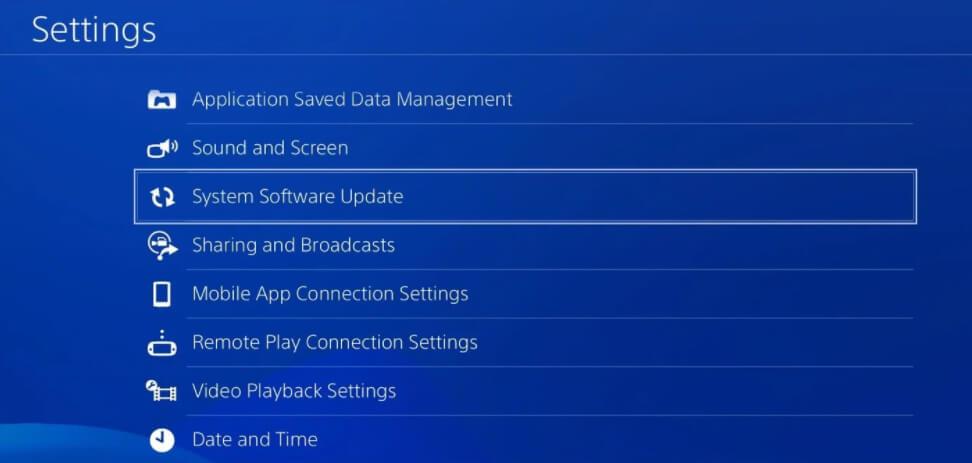
Solusi 4 – Bangun kembali Basis Data PS4
Banyak gamer yang mengonfirmasi bahwa trik ini berhasil agar mereka bisa melewati kesalahan np-44125-6 di konsol PS4 mereka.
Sekarang sebelum memulai dengan solusi, disarankan untuk memulai PS4 dalam mode aman dan untuk melakukannya, pertama, matikan PS4 dan kemudian tahan tombol daya hingga Anda mendengar dua bunyi bip (yang pertama saat menekan tombol dan berikutnya setelah beberapa detik).
Dan saat PS4 di-boot dalam Safe Mode, pastikan untuk mengikuti langkah-langkah yang diberikan di bawah ini dengan hati-hati.
Sekarang untuk membangun kembali basis data, pertama-tama pindai PS4 untuk file yang rusak atau rusak dan buat basis data terbaru dari seluruh konten. Sekarang untuk membangun kembali database, ikuti langkah-langkah yang diberikan:
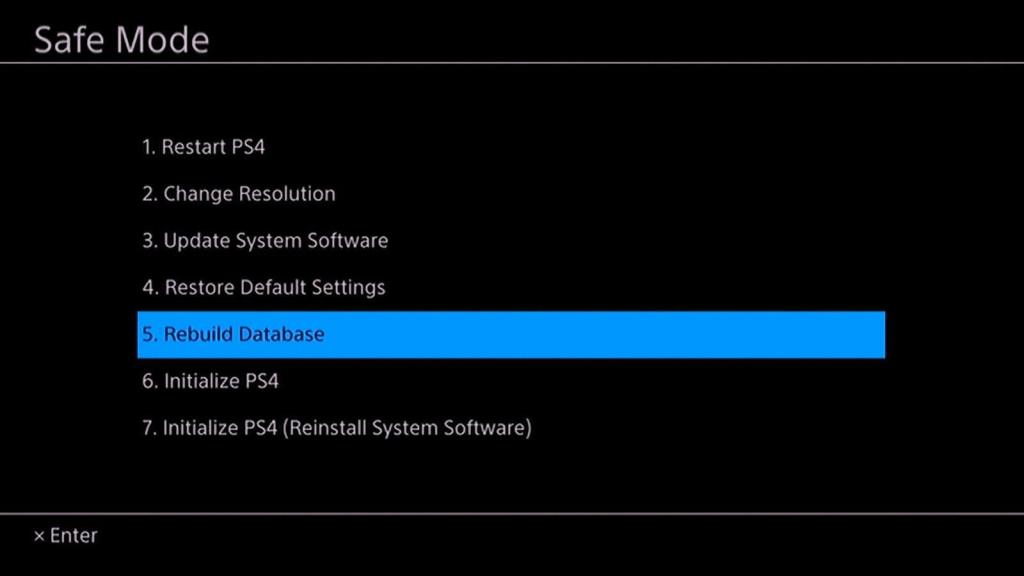
Solusi 5 – Berpindah dari Penyimpanan Internal ke Eksternal
Jika solusi di atas tidak berhasil untuk Anda, maka Anda perlu mentransfer game dari konsol internal ke eksternal. Solusi ini berhasil bagi banyak pengguna untuk menyelesaikan Kode Kesalahan PS4 NP-44125-6.
Ikuti langkah-langkah untuk melakukannya:
Langkah ini akan menghilangkan game dari konsol utama dan memastikan tidak ada duplikasi ruang yang terlibat dalam proses.
Solusi 6 – Mengonfigurasi MTU
Dengan DNS yang tidak konsisten dan Buruk, masalah MTU memungkinkan peningkatan melampaui ambang batas regulernya. Ini, pada gilirannya, menyebabkan Kode Kesalahan PlayStation 4 NP-44125-6. Berikut adalah cara cerdas untuk mengatur ulang pengaturan dan menghapus kesalahan,
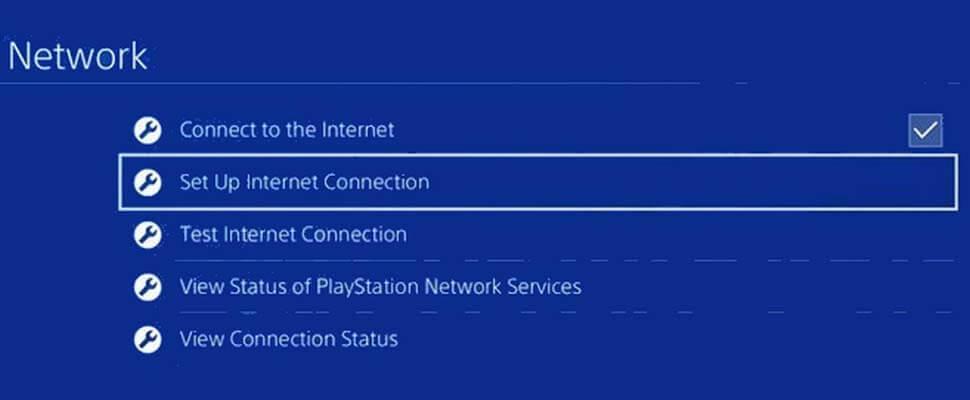
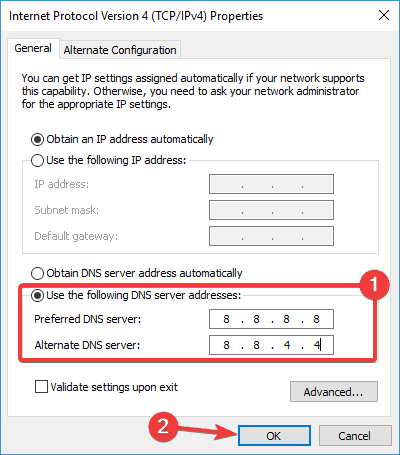
Solusi 7 – Ubah pita WIFI
Dalam situasi di mana beberapa pengguna menggunakan koneksi yang sama, mungkin memicu kode kesalahan dalam waktu singkat. Ubah band menjadi 5 gigahertz dari otomatis karena masalahnya lebih sering terjadi pada koneksi 2,4 GHz biasa. Langkah-langkahnya melibatkan,
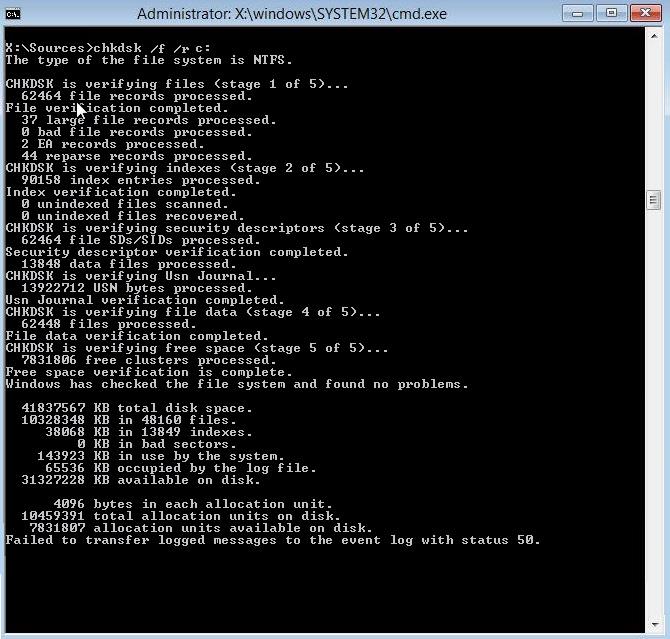
Harap Dicatat: Nama dapat bervariasi sesuai dengan produsen adaptor.
Semoga sekarang Error NP-44125-6 pada PS4 sudah diperbaiki.
Solusi yang Direkomendasikan untuk Membuat PC/Laptop Windows Anda Bebas Error
Jika PC Windows atau laptop Anda mengalami kesalahan atau berjalan lambat, silakan pindai sistem Anda dengan Alat Perbaikan PC .
Ini adalah alat perbaikan multifungsi yang memperbaiki kesalahan Windows bersama dengan memperbaiki file Sistem Windows yang rusak, kesalahan DLL, pendaftar yang rusak, menjaga PC Anda aman dari kehilangan file, dan serangan virus/malware .
Ini membantu untuk menjaga kinerja komputer dengan mengoptimalkannya dengan benar. Jadi, cobalah alat ini dan singkirkan kesalahan dan masalah umum terkait Window.
Dapatkan Alat Perbaikan PC untuk Memperbaiki Kesalahan PC & Mengoptimalkan Kinerjanya
Pikiran Akhir
Namun, pada akhirnya, masalah seputar kode kesalahan PS4 np-44125-6 hampir tidak membutuhkan beberapa langkah berguna untuk diselesaikan. Dengan koneksi internet biasa yang bertindak sebagai pencegah, langkah-langkah ini akan membantu menyelesaikan masalah dalam beberapa langkah.
Jadi, cobalah solusi yang diberikan satu per satu sampai Anda menemukan solusi yang sesuai untuk Anda.
Semoga berhasil..!
10 situs web game teratas yang tidak diblokir di sekolah tahun 2024. Temukan dunia game yang tidak diblokir dan nikmati permainan tanpa batasan.
Mendapatkan masalah DNS di komputer Windows 10? Ikuti perbaikan yang diberikan dalam artikel ini untuk memperbaiki masalah DNS paling umum yang dihadapi pengguna di komputer Windows 10.
Pelajari cara memperbaiki Steam tidak dapat menyinkronkan file Anda. Hapus folder data pengguna, hapus ClientRegistry.blob, verifikasi integritas file game, dan banyak lagi.
Dapatkan detail lengkap tentang Kesalahan Printhead yang Hilang Atau Gagal. Coba perbaikan terbaik untuk mengatasi HP Officejet hilang atau gagal Printhead error.
Baca artikel untuk memperbaiki URL yang diminta ditolak. Silakan berkonsultasi dengan administrator, kesalahan browser dan buka halaman web yang diperlukan dengan mudah
Jika Anda menghadapi masalah PS5 tidak akan terhubung ke Wi-Fi, artikel ini memberikan solusi yang efektif untuk masalah tersebut.
Pelajari cara memperbaiki kesalahan aktivasi Windows 10 saat mengaktifkan Windows 10, juga cara membeli kunci produk & memperbaiki kesalahan aktivasi terkait kunci produk sepenuhnya…
Baca artikel untuk memperbaiki PS5 tidak dapat memuat kesalahan konten. Temukan solusi yang efektif untuk mengatasi masalah ini dengan langkah-langkah yang jelas.
Tidak dapat melakukan Streaming Game Resident Evil 7 kemudian ikuti panduan langkah demi langkah untuk menyelesaikan kesalahan game dan mainkan game tanpa gangguan.
Pelajari cara mudah menghapus folder $WINDOWS.~BT dan $WINDOWS.~WS di Windows 10 dengan trik efektif ini. Cobalah sekarang dan optimalkan kinerja PC Anda.
![[8 Solusi] Bagaimana Cara Memperbaiki Masalah DNS Pada Windows 10? [8 Solusi] Bagaimana Cara Memperbaiki Masalah DNS Pada Windows 10?](https://luckytemplates.com/resources1/images2/image-7837-0408150552885.png)

![Memperbaiki Error Missing or Failed Printhead pada Printer HP [8 Trik] Memperbaiki Error Missing or Failed Printhead pada Printer HP [8 Trik]](https://luckytemplates.com/resources1/images2/image-2788-0408151124531.png)


![24 Kode Kesalahan Aktivasi Windows 10 Paling Umum dan Perbaikannya [DIPERBARUI] 24 Kode Kesalahan Aktivasi Windows 10 Paling Umum dan Perbaikannya [DIPERBARUI]](https://luckytemplates.com/resources1/images2/image-1256-0408150743246.jpg)

![[Memperbaiki] Game Resident Evil 7 Biohazard Crash, Error & Lainnya! [Memperbaiki] Game Resident Evil 7 Biohazard Crash, Error & Lainnya!](https://luckytemplates.com/resources1/images2/image-994-0408150718487.png)
